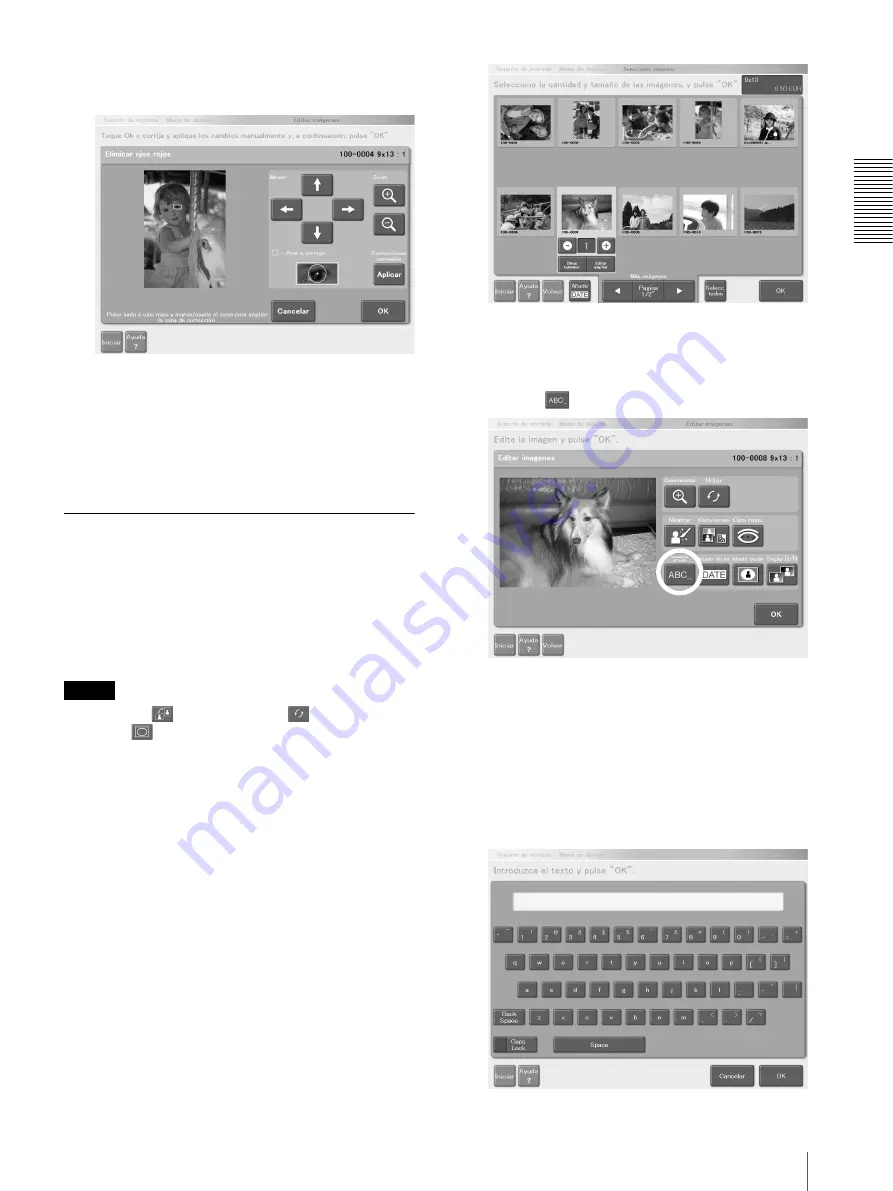
F
unc
iona
mi
en
to
Edición de imágenes
75
8
Cuando haya terminado, pulse el botón [OK].
Para anular la corrección, pulse el botón [Cancelar].
Vuelve a aparecer la pantalla del paso 3.
9
Pulse el botón [OK].
Vuelve a aparecer la pantalla del paso 1. Se pueden
seguir editando otras imágenes o regresar a la
operación de generación de destino.
Introducción de texto en las
imágenes
Se pueden realizar anotaciones en las imágenes con
cualquier texto que se desee.
Se pueden añadir como máximo 4 bloques de texto a una
imagen, cada uno de ellos con una longitud de 30
caracteres.
Nota
Si selecciona
(Paisaje/retrato),
(Giro de
imagen) o
(Añadir borde) después de añadir texto a
una imagen, el texto que haya añadido se perderá.
Asegúrese de realizar estas operaciones antes de añadir
texto a una imagen.
1
Para seleccionar una imagen para realizar
anotaciones en ella, pulse la imagen en la pantalla
utilizada para indicar el número de copias.
Para más información, remítase al paso 2 de
“Elección de las imágenes e indicación del número
de copias a imprimir” (página 58) o al paso 1 de
“Indicación del número de copias a imprimir”
(página 63).
2
Pulse el botón [Editar/ampliar].
Aparece la pantalla de edición de la imagen.
3
Pulse en
Aparece una pantalla de edición de texto.
4
Introduzca el texto deseado pulsando el teclado que
se visualiza.
• [Caps Lock]. Pulse para conmutar entre
caracteres en minúsculas/mayúsculas y entre
símbolos/números.
• [Back Space]. Pulse para borrar el último carácter
introducido.
















































